
안녕하세요. 러닝머신입니다.
윈도우 탐색기에서 원하는 파일을 찾을 때 오른쪽 상단에 위치한 '찾기' 프로그램을 사용하죠
하지만 얼마 전부터 어떤 오류 때문인지 모르겠지만 몇 번 사용하다가 윈도우 탐색기에서 탐색이 불가능해졌습니다.
그래서 그때마다 컴퓨터를 재부팅하였습니다.
저처럼 윈도우 탐색기 오류 때문에 불편함이 있으신 분들은 이 글이 작은 도움이 되길 바랍니다.
윈도우 탐색기 검색오류 해결 방법
먼저 아래 안내에 따라 윈도우 탐색기를 다시 실행하여 증상을 확인해 보시기를 바랍니다.
윈도우 탐색기 재시작하기
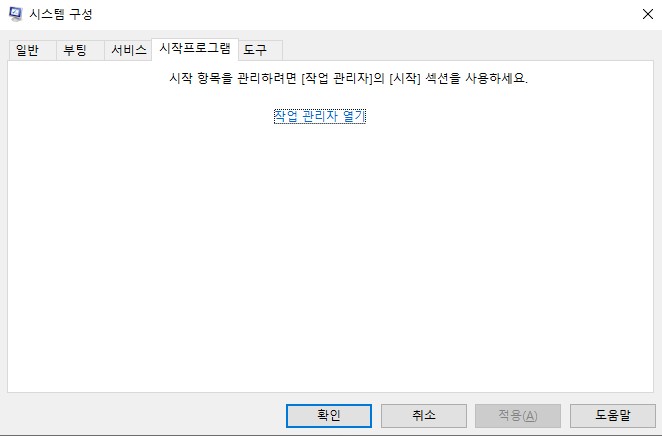
1. Ctrl + Shift + Esc 를 눌러서 작업 관리자를 실행합니다.
(윈도우 + R 을 누른 후 msconfig 을 입력한 후 시작프로그램 탭에서 작업 관리자를 열어도 됩니다.)

2. 작업관리자에서 세부정보 탭으로 이동하고 거기에서 explorer.exe 항목을 찾습니다.
3. 해당 항목을 우클릭한 후 작업 끝내기를 클릭하여 탐색기를 종료합니다.
이때 아래 프로그램을 고정한 부분(아이콘이 있는 부분)이 사라질 수도 있습니다. 그때 당황하지 마시고 Ctrl + tap을 누르셔서 프로그램을 전환하며 사용하면 됩니다.
4. 작업 관리자에서 파일을 누른 후 새 작업 실행을 클릭합니다.
5. explorer를 입력하고 확인을 누릅니다.
이렇게 되면 사라진 아이콘 고정 창이 다시 생기게 됩니다.
6. 다시 프로세스 탭으로 이동해서 윈도우 탐색기를 우클릭하고 다시 시작을 눌러 재시작합니다.
7. 윈도우 탐색기에서 '검색 오류'가 생기는지 다시 확인합니다.
시스템 파일 손상 검사 및 복구방법
1. Windows 로고 키 + X 키를 눌러 명령 프롬프트를 관리자 권한으로 실행합니다.
2. 명령 프롬프트 창에서 아래 명령을 입력하고 Enter 키를 누릅니다.
sfc /scannow
3. 검사가 완료되면 명령 프롬프트에 아래 명령을 입력하고 Enter 키를 누릅니다.
Dism /online /cleanup-image /restorehealth
단, PC 환경에 따라 시스템 검사 시간이 오래 소요될 수 있습니다.
4. 검사가 완료되면 컴퓨터를 재시작하여 증상을 확인합니다.
꿀 Tip.
최근에 chatGPT와 같은 AI 프로그램이 많이 생겨났습니다. 혹시나 하는 마음에 프롬프트를 입력해서 방법을 알아봤더니 거의 흡사한 결과를 얻게 되었습니다.
윈도우 탐색기에 오류가 생겼을 때 다음과 같은 접근법을 사용하여 문제를 해결해 보세요.
- 오류 메시지 확인: 오류 메시지가 화면에 표시되면, 해당 메시지를 읽고 이해하여 문제를 파악하십시오.
- 작업 관리자를 사용하여 탐색기 재시작:
Ctrl + Shift + Esc 키를 함께 눌러 작업 관리자를 실행합니다.
작업 관리자에서 '프로세스' 탭을 선택하고, 'Windows Explorer'를 찾습니다.
'Windows Explorer'를 선택한 다음 '재시작'을 클릭하여 윈도우 탐색기를 재시작합니다. - 윈도우 업데이트 확인: 윈도우 업데이트가 있는지 확인하고, 가능한 경우 업데이트를 설치합니다.
- 드라이버 업데이트 확인: 그래픽 카드 드라이버 또는 시스템 드라이버가 최신 버전인지 확인하고 필요한 경우 업데이트를 설치합니다.
- 윈도우 내장 트러블 슈팅 도구 실행: 제어판에서 'Troubleshooting(트러블 슈팅)'을 찾아 실행하고, 시스템 관련 문제 해결 방법을 확인합니다.
- 파일 시스템 오류 검사 및 복구: '명령 프롬프트'를 관리자 권한으로 실행한 뒤 "sfc /scannow" 명령어를 입력하여 윈도우 시스템 파일을 검사하고 복구하십시오.
- 안전 모드로 재부팅: 컴퓨터를 안전 모드로 재부팅하여, 문제를 해결할 수 있는지 확인합니다.
- 시스템 복원: 컴퓨터를 정상 작동하던 이전 시점으로 복원하여 문제를 해결합니다.
- 도움 요청: 위와 같은 방법들로도 문제가 해결되지 않는다면, 전문가 또는 기술 지원업체에 문의하여 도움을 받으십시오.
결론
프로그램에 문제가 생길 경우 가장 간단한 방법은 재부팅입니다. 하지만 이렇게 문제가 반복된다면 근본적인 이유를 알고 해결하는 것이 답인 것 같습니다. 탐색기를 오류가 있을 때 답답한 부분이 해결되었기를 바랍니다.
'모바일,PC,스마트기기' 카테고리의 다른 글
| 애플워치 날씨 어플 오류 해결방법 (날씨,시간, 위치 재설정) (0) | 2023.10.16 |
|---|---|
| 비밀번호 몰라도 와이파이 연결하는 방법 (공공와이파이/QR코드) (1) | 2023.09.22 |
| 당신만 모르는 카카오톡 신기능 전화번호 친구추가 설정방법 (0) | 2023.09.18 |
| 어도비 익스프레스(adobe express) 미쳤다! 비디오, 배경삭제 무료 (0) | 2023.08.16 |
| 키노라이츠 OTT 필수 앱 사용 설명서 (0) | 2023.08.14 |



